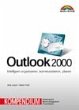Nicht lieferbar
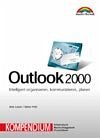
Outlook 2000 Kompendium, m. CD-ROM
Intelligent organisieren, kommunizieren, planen
Versandkostenfrei!
Nicht lieferbar
Einzigartiges Lehr- und Nachschlagewerk für den praktischen Einsatz von Outlook. Auch das weitere Umfeld (Exchange-Server) und verschiedene fortgeschrittene Einsatzmöglichkeiten (Office-Programmierung) werden dargestellt. Der umfangreiche Anhang mit zahlreichen Referenzen rundet diesen Titel ab. Die CD-ROM beinhaltet viele nützliche Tools und Utilities sowie Beispiele zu Office-Programmierung mit Outlook.